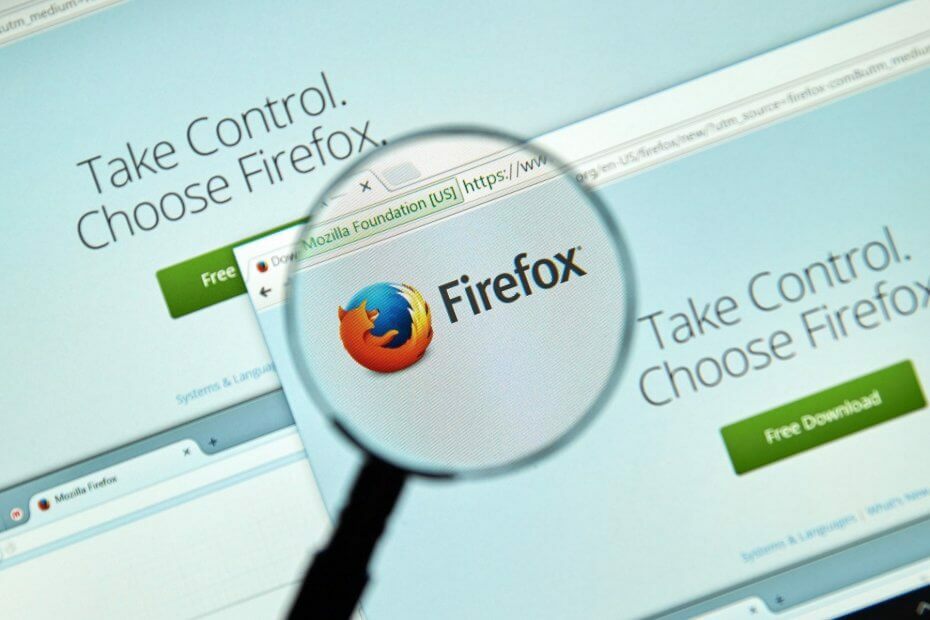MetaMask fungerer som en nettleserutvidelse
- MetaMask er den mest populære Ethereum-baserte token-lommeboken.
- Den har tilgang på tvers av plattformer med mobilapper og nettapplikasjoner for bærbare og stasjonære datamaskiner.
- I tillegg kan nesten alle Chromium-baserte nettlesere bruke utvidelsen.

- Innebygd VPN for å hjelpe deg med å surfe trygt
- Annonseblokkeringsmodus integrert for å laste inn sider raskere
- WhatsApp, Facebook Messenger og Telegram inkludert
- Tilpassbart brukergrensesnitt med mørk modus
- Batterisparemodus, enhetsomformer, øyeblikksbildeverktøy, nyhetsutsalg, synkronisering på tvers av enheter og mer
- Last ned Opera
Metamask er en populær kryptonettleserlommebok på Chrome, brave, Microsoft Edge, Opera og Firefox. Men siden Chrome er foretrukket, vet de fleste brukere ikke hvordan de skal bruke MetaMask på Firefox. Derfor vil vi diskutere det i denne artikkelen.
Denne kryptovaluta-lommeboken hjelper deg med å lagre tokens, NFT-er og andre verdisaker i kryptovaluta. Som standard er den koblet til Ethereum blockchain-nettverket. Imidlertid kan den koble til nettverk som Binance Smart Chain, Arbitrum og andre.
Brukere kan enkelt lagre Ethereum og andre kryptovalutaer eller gjøre det mulig for dem å handle med hvilken som helst Ethereum-adresse. I tillegg kan brukere enkelt koble MetaMask til Ethereum-baserte apper for å bruke myntene sine i spill og andre aktiviteter som handler i kryptovalutaer.
MetaMask kan også koble til kryptospill som Axie Infinity, Cryptoblades og andre. Sørg for at riktig nettverkskjede brukes aktivt på Firefoxs Metamask-utvidelse.
Selv om det finnes appversjoner, foretrekker de fleste brukere tilgjengeligheten til nettversjonene. Derfor vil denne artikkelen detaljere hvordan du installerer MetaMask på Firefox, setter den opp og bruker den.
Hvordan får jeg tilgang til MetaMask i nettleseren min?
Siden Metamask er en nettleserutvidelse eller tillegg, kan du få tilgang til den via snarveiseksjonen for tillegget i nettleseren din. Dette er plassert i øvre høyre hjørne av skjermen med en puslespillbrikkelogo. Klikk på Metamask-logoen (Foxface), og utvidelsen lastes inn.
Hvordan får jeg MetaMask-nettleserutvidelsen for Firefox?
- Start din Firefox nettleser og søk etter Metamask.
- Klikk på offisiell nedlastingsside for Metamask, klikk på Firefox-fanen, og velg Installer Metamask for Firefox.

- På Firefox-tillegg side, klikk Legg til Firefox, og vent til installasjonen er fullført.

- Klikk Legge til for å tillate installasjon. (Du kan også hjelpe den til å fungere i de private fanene)

Eksperttips: Noen PC-problemer er vanskelige å takle, spesielt når det kommer til ødelagte depoter eller manglende Windows-filer. Hvis du har problemer med å fikse en feil, kan systemet ditt være delvis ødelagt. Vi anbefaler å installere Restoro, et verktøy som skanner maskinen din og identifiserer hva feilen er.
Klikk her for å laste ned og begynne å reparere.
Alternativt kan du gå direkte til Firefox tilleggsbutikk og søk etter MetaMask. Når installasjonen er fullført, klikker du på Fox head-logoen for å starte MetaMask.
Hvordan bruker jeg MetaMask i Firefox?
-Sett opp MetaMask
- Åpne Firefox-nettleseren og start MetaMask utvidelse ved å klikke på Revehodelogo.
- Klikk på velkomstsiden Kom i gang å fortsette.

- Å velge Lag en lommebok hvis du akkurat har begynt eller importer lommebok hvis du har en.

- Klikk Jeg er enig etter å ha lest popup-meldingen for ansvarsfraskrivelse.

- Opprett et passord, sjekk godta vilkårene for bruk, og klikk Skape.

- Se videoen på Sikring av lommeboken med den hemmelige gjenopprettingsfrasen og klikk Neste.

- Lås opp din hemmelige gjenopprettingsfraser og skriv dem ned på et sikkert sted. (Disse setningene, i den spesielle rekkefølgen, vil hjelpe deg med å gjenopprette kontoen din hvis du glemmer passordet ditt)

- Du vil få gratulasjonsmeldingen, og klikk deretter Ferdig.
-Bruk MetaMask direkte
- Klikk på Ethereum Mainnet for å vise tilgjengelige nettverk.
- Velg enten Kjøp, send eller bytt for å sette i gang en transaksjon.

- Å velge Eiendeler å sjekke dine ulike mynter, tokens, og NFT-er, mens aktivitet lagrer din transaksjonsdetaljer.
-Koble MetaMask til nettsteder
- Klikk på menyknappen (tre prikker), og velg Tilknyttede nettsteder.

- Velg MetaMask for å koble til nettstedet manuelt.

- Velg en regnskap og klikk neste.
- Trykk deretter på koble til-knappen.

Dette er måtene å komme i gang med å bruke MetaMask uten problemer. Først må du sørge for at nettstedene som er tilkoblet deler samme nettverk som det aktive nettverket på MetaMask-lommeboken.
- Firefox vs Firefox-fokus: Sammenligning i den virkelige verden og nøkkelforskjeller
- 3 måter å fikse Opera GX når bakgrunnsmusikk ikke fungerer
- 2 enkle måter å fikse console.log på hvis den ikke fungerer i Firefox
Hvilken nettleser er best for MetaMask?
I nettutvidelsesadministrasjon er Chrome det beste alternativet for å bruke MetaMask. Selv om de er lovende, deler de fleste andre nettlesere funksjonene, men de er ikke like perfekte som Chrome.
Men med integreringen av den dedikerte Opera-nettleseren, kan det være bedre å bruke den. Opera integreres også direkte med Telegram og Discord, noe som gir den en krypto-native solid følelse.
Dette er de forskjellige tipsene vi kan utvikle om MetaMask på Firefox og hvordan du bruker den. Selvfølgelig er den viktigste delen å sette den opp. Når det er gjort, blir tilkobling og integrasjon til kryptosider enkelt.
Vi har en artikkel om beste nettlesere som støtter MetaMask her, og du kan sjekke det ut før du bestemmer deg for hvilken nettleser du vil bruke.
Også, hvis det er et problem med MetaMask, vår guide på fikse MetaMask fungerer ikke kan være ideelt for deg.
Du kan legge igjen spørsmål og forslag i kommentarfeltet nedenfor. Vi vil gjerne høre fra deg.
 Har du fortsatt problemer?Løs dem med dette verktøyet:
Har du fortsatt problemer?Løs dem med dette verktøyet:
- Last ned dette PC-reparasjonsverktøyet vurdert Great på TrustPilot.com (nedlastingen starter på denne siden).
- Klikk Start søk for å finne Windows-problemer som kan forårsake PC-problemer.
- Klikk Reparer alle for å fikse problemer med patentert teknologi (Eksklusiv rabatt for våre lesere).
Restoro er lastet ned av 0 lesere denne måneden.
![5+ beste nettlesere for Virtual Reality [2021 Guide]](/f/26d9159c7cdc3c8dfddb00348a6d3cfa.webp?width=300&height=460)